¿Quiere capturar la imagen en movimiento adicional de 3 segundos? Bueno, no es necesario que uses el video; en su lugar, utilice la función más reciente de Live Photo de su dispositivo móvil. Curiosamente, esta función agrega movimiento a la imagen fija como un video, pero no es tan largo como la mayoría de los videos. A pesar de las ventajas, el producto Live Photos ocupa más espacio y no es ideal para transferir en diferentes dispositivos debido al tamaño del archivo. Compartir Live Photos puede llevar más de unos minutos o una hora. La forma más eficaz de reducir algunos tamaños de archivo de una Live Photo es convertirla en una imagen fija, como PNG o JPEG. Si está interesado en cómo congelar fotogramas, deberá convertir una Live Photo en una imagen fija imagen usando el tutorial aquí.
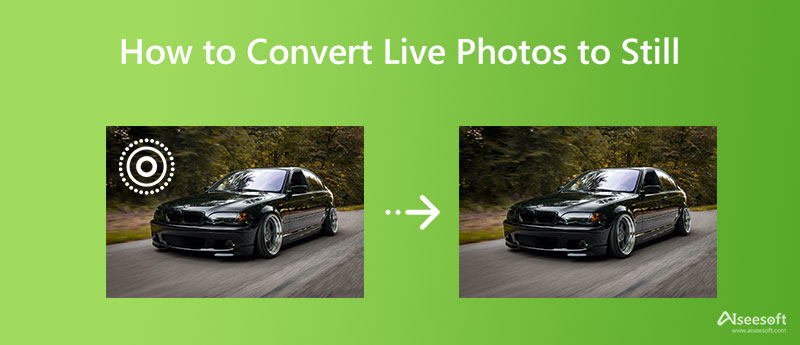
Muchos usuarios de iPhone preguntan si es posible convertir Live Photos en imágenes fijas o convertir Live Photos en un video, y la respuesta es sí. En lugar de descargar una aplicación o una aplicación de terceros para hacerlo, aquí le enseñaremos cómo maximizar el potencial de su aplicación Fotos. Es una aplicación preinstalada en cada dispositivo iOS para almacenar y ver imágenes o videos. De hecho, hay dos formas de convertirlo en una imagen fija; ¡Elige cuál crees que te queda mejor!
Con la función de duplicación de esta aplicación, puede guardar fácilmente imágenes congeladas en su dispositivo. Esta opción es la forma más conocida, y si quieres saber cómo convertir Live Photos a JPG, puedes copiar el paso a continuación.
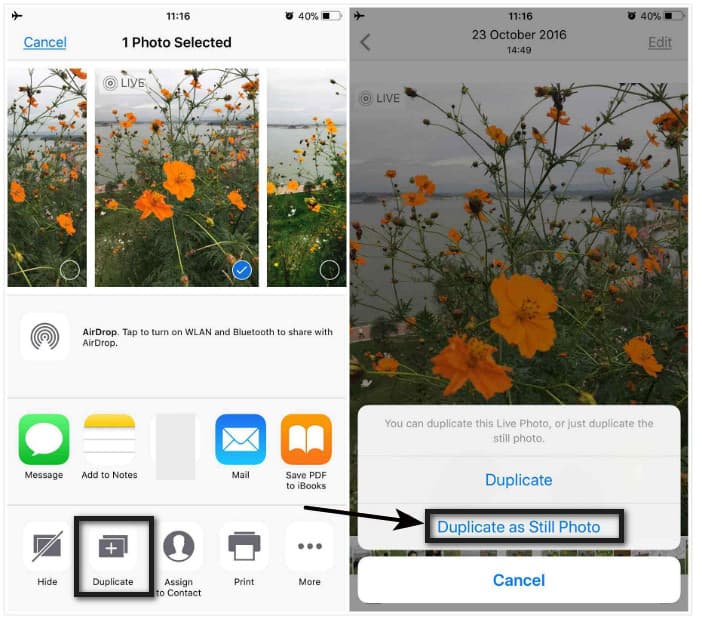
Pasos sobre cómo usar Duplicar como foto fija:
Edit es una aplicación gratuita que puede usar para agregar efectos y filtros a sus imágenes o videos fácilmente. Con él, puede guardar la imagen como fija, incluso si la salida es una Live Photo. Si estás interesado, entonces aquí tienes cómo hacerlo.
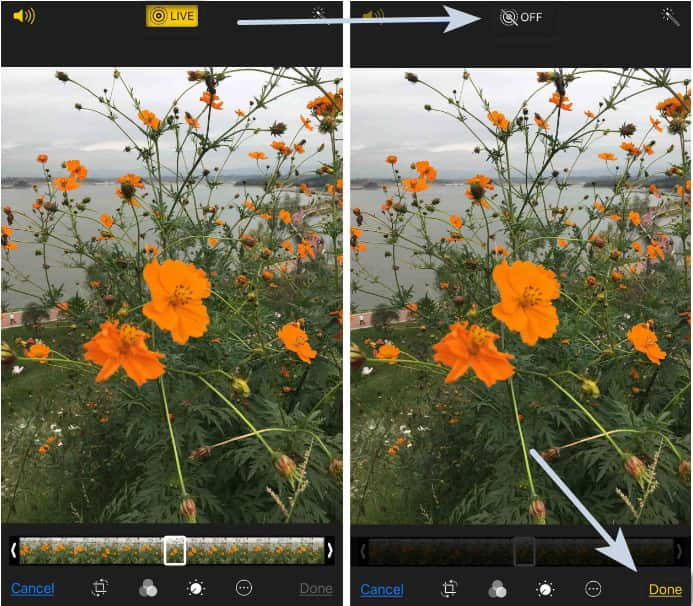
Pasos sobre cómo utilizar la función de edición:
Con Aiseesoft Convertidor de imágenes gratuito en línea, puede convertir fácilmente Live Apple Photos a JPG, PNG o GIF. Al igual que las opciones incluidas anteriormente, no se necesita instalación cuando elige este software para guardar Live Photo como una foto rasterizada. Aunque no tenga experiencia en la conversión, puede usar esto para terminar la tarea de manera más rápida y efectiva. Cuando se realiza la conversión de la imagen, el archivo se elimina automáticamente del servidor. ¿Tienes tus dudas al respecto? Si ese es el caso, estos son los pasos para convertir el archivo de imagen con la ayuda del mejor convertidor en la web.
Pasos sobre cómo usar Aiseesoft Free Image Converter en línea:
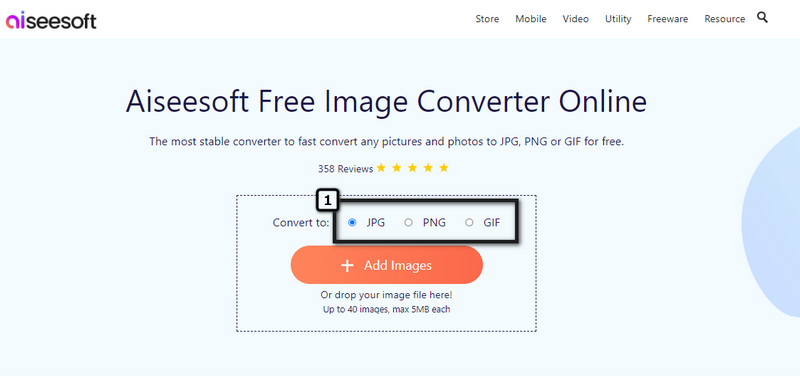
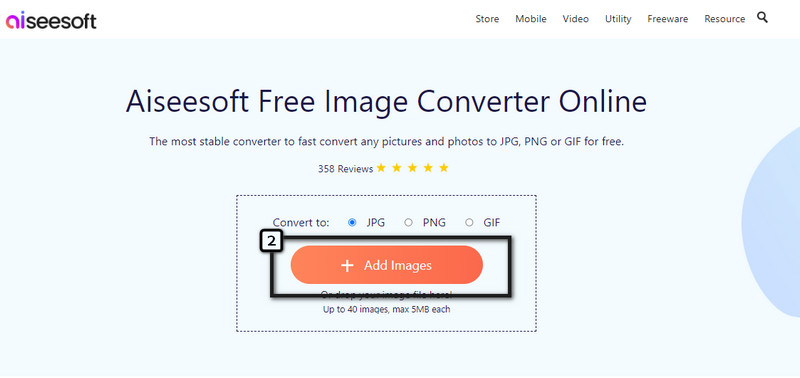
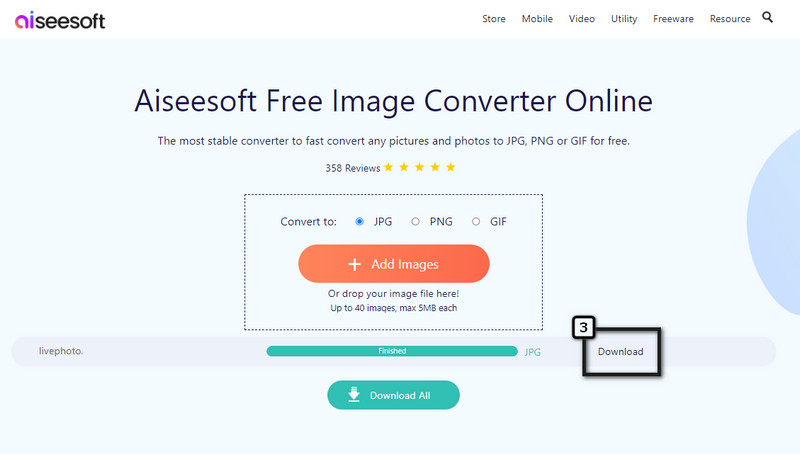
¿Cómo capturar imágenes en vivo usando iPhone?
Abra su aplicación de cámara y, en la parte superior, haga clic en el ícono en vivo para activar esta función. Luego, toque el ícono de captura y la imagen que capture tendrá de 2 a 3 segundos adicionales.
¿Cómo convertir Live Photo como GIF?
Bueno, hay diferentes enfoques que puede usar para convertir fotos en vivo a GIF animados rápidamente. Después de convertir Live Photo a GIF, el marco corto adicional en su Live Photo se guardará en GIF, por lo que la animación nunca se eliminará.
¿Es posible configurar Live Photo como fondo de pantalla en iPhone?
Sí, puede usar Live Photo como fondo de pantalla para su iPhone en lugar de la imagen fija. Para hacerlo, debes abrir Ajustes y seleccionar la opción Fondo de pantalla. Toque Elegir un nuevo fondo de pantalla y su biblioteca aparecerá en su pantalla. Seleccione la imagen en vivo que desea usar como fondo de pantalla, presione Establecer y elija dónde desea usar la foto en vivo, la pantalla de bloqueo, la pantalla de inicio o ambas.
¿Hay otras formas de guardar una foto en vivo como una imagen fija?
En lugar de convertir o duplicar la imagen, puede intentar hacer una captura de pantalla de Live Photo. Abra la Live Photo que desea guardar como una imagen fija y toque la imagen para eliminar las opciones que aparecen. Mantenga presionado el botón de subir volumen y encendido; este es el atajo para hacer una captura de pantalla de Live Photo.
Conclusión
Esta guía concluye que hay tres formas en las que puede usar cómo convertir fotos en vivo a imágenes fijas imágenes fácilmente. Si desea resolver el problema sin la ayuda de una aplicación de terceros, intente usar la aplicación Fotos y elija la forma que crea que se adapta mejor a sus necesidades. También puede utilizar el otro método por convertir la foto en vivo en un video y formato de imagen de trama como JPEG, JPG, PNG o GIF. Además, puede mencionar sus otros problemas con respecto a otros temas, y haremos todo lo posible para ayudarlo a resolverlos al instante. ¡Mencione el problema a continuación y resolvámoslo juntos!

Video Converter Ultimate es un excelente conversor, editor y potenciador de video para convertir, mejorar y editar videos y música en 1000 formatos y más.
100% Seguro. Sin anuncios.
100% Seguro. Sin anuncios.